Eine Reihe von Personen hat berichtet, dass der Xbox One-Fehler 0x87dd001e angezeigt wird, nachdem die Konsole ihre Achsen an Wireless verloren hat. Wenn Sie auch dieses Problem haben, sind Sie zweifellos sehr frustriert. Aber keine Sorge, es kann behoben werden.
Stellen Sie sicher, dass Sie kein vorübergehendes Problem mit dem Xbox-Server haben, bevor Sie fortfahren und Reparaturlösungen ausprobieren, die in Situationen funktionieren, in denen das Problem lokal auftritt. Sobald diese Option ausgeschlossen ist, treten Netzwerkstatusstörungen und beschädigte temporäre Ordner als potenzielle Schuldige auf.
Verschwenden Sie daher keine Zeit mehr und verwenden Sie die folgenden Lösungen, um dieses Problem zu beheben.
Was kann ich tun, wenn der Xbox One-Fehler 0x87dd001e angezeigt wird??
1. Führen Sie einen vollständigen Aus- und Wiedereinschalten Ihrer Konsole durch

Zunächst sollten Sie Ihre Konsole aus- und wieder einschalten. Mit diesem Verfahren können Sie die meisten temporären Dateien, die diese Art von Problem verursachen könnten, erfolgreich beseitigen, sodass Sie wissen, was Sie tun müssen.
Halten Sie die Ein- / Aus-Taste an der Konsole sofort 10 Sekunden lang gedrückt oder bis die Stromversorgung vollständig abgeschaltet ist. Ziehen Sie das Netzkabel von der Rückseite der Konsole ab. Stecken Sie das Netzkabel nach etwa 5 Minuten Wartezeit wieder ein, um sicherzustellen, dass der Vorgang erfolgreich ist, und starten Sie die Konsole neu.
Drücken Sie dazu die Xbox-Taste auf Ihrer Konsole, um sie einzuschalten. Jetzt sollte die grüne Startanimation angezeigt werden.
2. Setzen Sie die alternative MAC-Adresse zurück
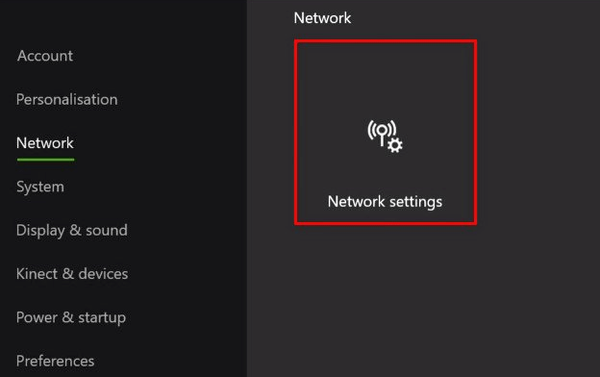
- Drücken Sie die Xbox-Taste um die Führungsüberlagerung aufzurufen.
- Wählen Sie dann System> Einstellungen.
- Wählen Alle Einstellungen aus dem Kontextmenü.
- Sobald Sie es schaffen, in die Einstellungsmenü, gehe zu Netzwerkeinstellungen.
- Von dem Netzwerkmenü, gehe zum Menü Erweiterte Einstellungen auf der linken Seite.
- Mit dem Menü für erweiterte Einstellungen ausgewählt, wählen Sie die Alternative MAC-Adresse aus der Liste der verfügbaren Optionen.
- Zögern Sie nicht, die zu treffen Schaltfläche Löschen.
- Als nächstes drücken Sie die Schaltfläche Neustart die Änderungen anwenden.
- Melden Sie sich bei der nächsten Startsequenz erneut mit Ihrem Konto an und prüfen Sie, ob der Fehler weiterhin besteht.
Wenn Sie immer noch den Xbox One-Fehler 0x87dd001e erhalten, empfehlen wir dringend, die alternative MAC-Adresse aus dem Xbox One-Einstellungsmenü zu löschen. Diese Lösung ist effektiv, wenn der verwendete ISP eine dynamische IP bereitstellt.
Sie können die Xbox One-Anleitung nicht öffnen? Schauen Sie sich diese Schritt-für-Schritt-Anleitung an, um eine Lösung zu finden.
3. Setzen Sie Ihre Xbox One auf die Werkseinstellungen zurück
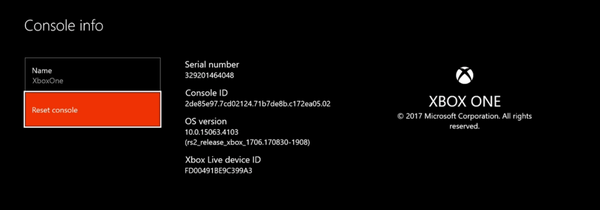
- Drücken Sie die Home "Button auf Ihrem Xbox One-Controller.
- Navigieren Sie zu Systemmenü und auswählen die Einstellungen.
- Gehe zu System> Konsoleninformationen.
- Wählen Konsole zurücksetzen Nächster.
- Zu diesem Zeitpunkt haben Sie die Möglichkeit, entweder Alles zurücksetzen und entfernen oder Setzen Sie meine Spiele und Apps zurück und behalten Sie sie (Sie können auch stornieren und zurücktreten, wenn Sie unentschlossen sind).
- Wähle aus Setzen Sie meine Spiele und Apps zurück und behalten Sie sie Sektion.
- Schlagen Sie die X-Taste um den Vorgang zu starten.
- Sobald Sie dies ausgewählt haben, löscht die Konsole den Inhalt, was einige Minuten dauern kann.
- Ihre Konsole wird schließlich automatisch neu gestartet.
Es ist uns auch gelungen, mehrere Benutzerberichte zu identifizieren, in denen ein Zurücksetzen auf die Werkseinstellungen das Problem vollständig behoben hat. Das Beste daran ist, dass Microsoft dies sehr einfach macht, unabhängig davon, ob Sie Ihre Spiele und Apps installiert lassen oder Ihre Konsole neu starten möchten.
Beachten Sie jedoch, dass bei diesem Verfahren weiterhin alle persönlichen Dateien und Zuordnungen von der Konsole entfernt werden. Alle Ihre gespeicherten Spiele, Erfolge, Einstellungen und Konten werden jedoch mit Xbox Live synchronisiert.
Dies geschieht automatisch, wenn eine Verbindung zum Internet besteht. Stellen Sie daher sicher, dass Sie online gehen, bevor Sie den Reset starten. Dies ist ein Verfahren, das Sie jederzeit anwenden können, wenn etwas schief geht. Setzen Sie daher ein Lesezeichen auf diese Seite, da Sie nie wissen, wann Sie sie möglicherweise erneut anwenden müssen.
Wenn Sie weitere Fragen oder Anregungen haben, zögern Sie nicht, uns dies im Kommentarbereich unten mitzuteilen.
- Error
- Xbox eins
 Friendoffriends
Friendoffriends


